“บุคคลนี้ไม่พร้อมใช้งานบน Messenger” หมายความว่าอย่างไร

เรียนรู้เกี่ยวกับสถานการณ์ที่คุณอาจได้รับข้อความ “บุคคลนี้ไม่พร้อมใช้งานบน Messenger” และวิธีการแก้ไขกับคำแนะนำที่มีประโยชน์สำหรับผู้ใช้งาน Messenger
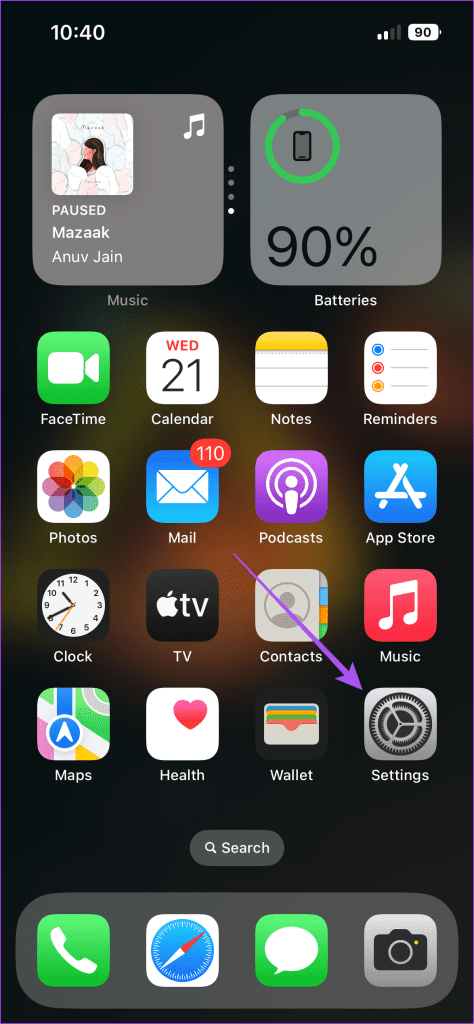
คุณเป็นลูกค้าของบริษัทโฆษณาต่างๆ ทุกครั้งที่คุณท่องเว็บ พวกเขาจะเริ่มแสดงโฆษณาให้คุณทันทีเมื่อคุณค้นหาผลิตภัณฑ์หรือบริการเฉพาะ สิ่งนี้เรียกว่าการติดตามข้ามไซต์ และ Apple ให้ตัวเลือกแก่คุณในการป้องกันขณะท่องเว็บโดยใช้ Safari
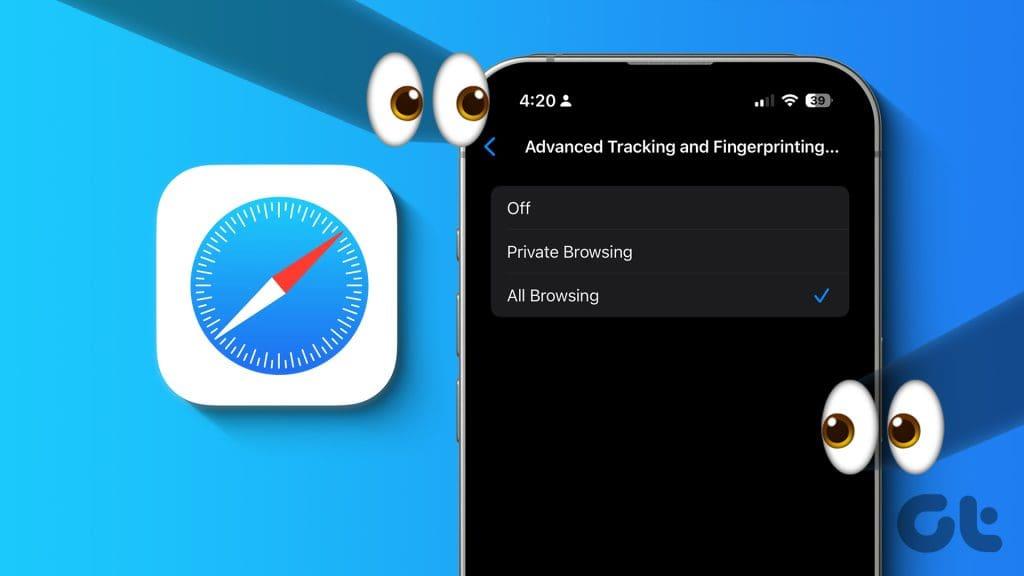
ด้วยการเปิดตัว iOS 17 iPadOS 17 และ macOS Sonoma Apple ได้นำวิธีที่ดีกว่าในการปกป้องความเป็นส่วนตัวออนไลน์ของคุณด้วยการติดตามขั้นสูงและการป้องกันลายนิ้วมือ ขออภัย คุณจะต้องเปิดใช้งานคุณลักษณะนี้สำหรับ Safari โพสต์นี้จะแชร์ขั้นตอนในการเปิดใช้งานและลบตัวติดตามเว็บไซต์ออกจาก Safari
บริษัทต่างๆ เช่น Facebook และ Instagram ติดตามกิจกรรมออนไลน์ของคุณเพื่อสร้าง ID ดิจิทัลหรือลายนิ้วมือ ลายนิ้วมือดิจิทัลนี้เปรียบเสมือนบุคคลดิจิทัลที่ช่วยให้บริษัทต่างๆ จัดการและแสดงโฆษณาตามประวัติการเข้าชมและการตั้งค่าออนไลน์ของคุณ
คุณสามารถติดตั้ง Ad Blockers และใช้ Private Browsing ใน Safari ได้ แต่สิ่งเหล่านี้ไม่ได้ผลเพียงเล็กน้อยในการปกป้องคุณจากเครื่องมือติดตามข้อมูล ผู้ส่งอีเมลขยะ และแฮกเกอร์ เพื่อสร้างการป้องกันออนไลน์อีกชั้นหนึ่งApple ได้เปิดตัวตัวเลือกการติดตามขั้นสูงและการป้องกันลายนิ้วมือ การเปิดใช้งานคุณสมบัตินี้จะป้องกันไม่ให้ตัวติดตามออนไลน์ขโมยลายนิ้วมือดิจิทัลของคุณ ซึ่งรวมถึงข้อมูลส่วนบุคคล เช่น อุปกรณ์ที่คุณใช้ ส่วนขยายเบราว์เซอร์ ฯลฯ
โปรดทราบว่าหลังจากเปิดใช้งานคุณสมบัตินี้แล้ว คุณจะไม่ได้รับประสบการณ์การแนะนำแบบส่วนตัวจากเว็บไซต์ที่คุณเยี่ยมชม
หลังจากที่คุณเปิดใช้งานการป้องกันการติดตามลิงก์ใน Safari บน iPhone ของคุณแล้ว เบราว์เซอร์จะวิเคราะห์ทุก URL ของเว็บไซต์และลบพารามิเตอร์การติดตามออกจากลิงก์เพื่อหยุดการบุกรุกความเป็นส่วนตัว คุณสมบัตินี้ยังใช้งานได้เมื่อคุณเปิดลิงก์จากแอพ Mail หรือ Messages ใน Safari ตรวจสอบให้แน่ใจว่าคุณใช้ iOS 17 เวอร์ชันล่าสุดเพื่อไม่ให้เกิดปัญหากับเบราว์เซอร์
เริ่มต้นด้วยการเปิดใช้งานบน iPhone ของคุณ
ขั้นตอนที่ 1:เปิดแอปการตั้งค่าแล้วแตะ Safari
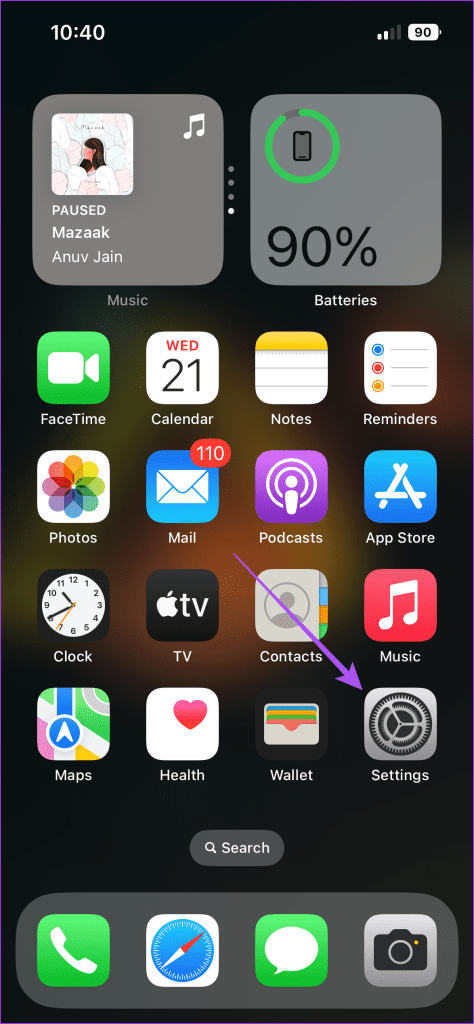
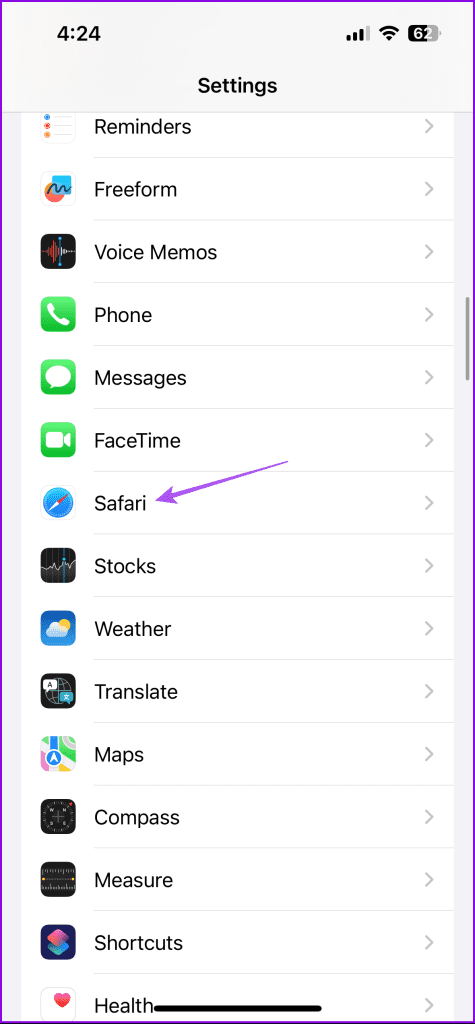
ขั้นตอนที่ 2:เลื่อนลงและแตะขั้นสูงที่ด้านล่าง
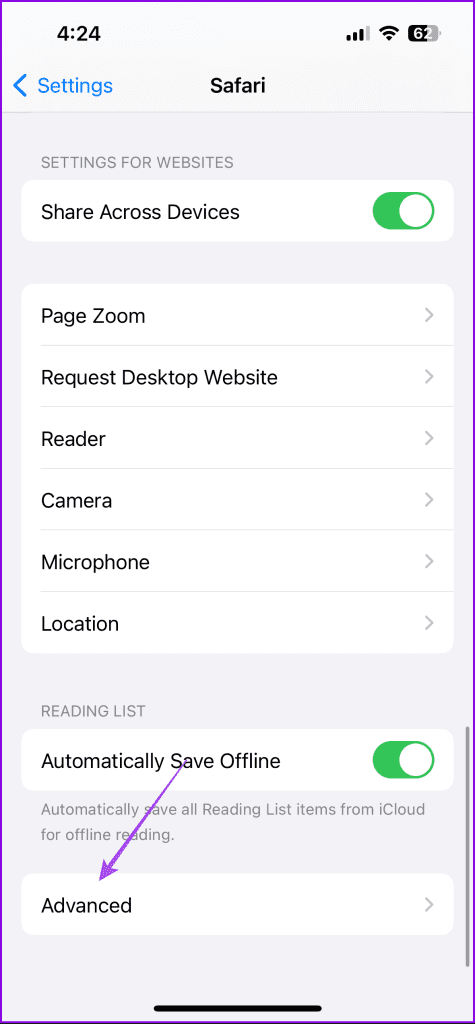
ขั้นตอนที่ 3:แตะที่ 'การติดตามขั้นสูงและการป้องกันลายนิ้วมือ'
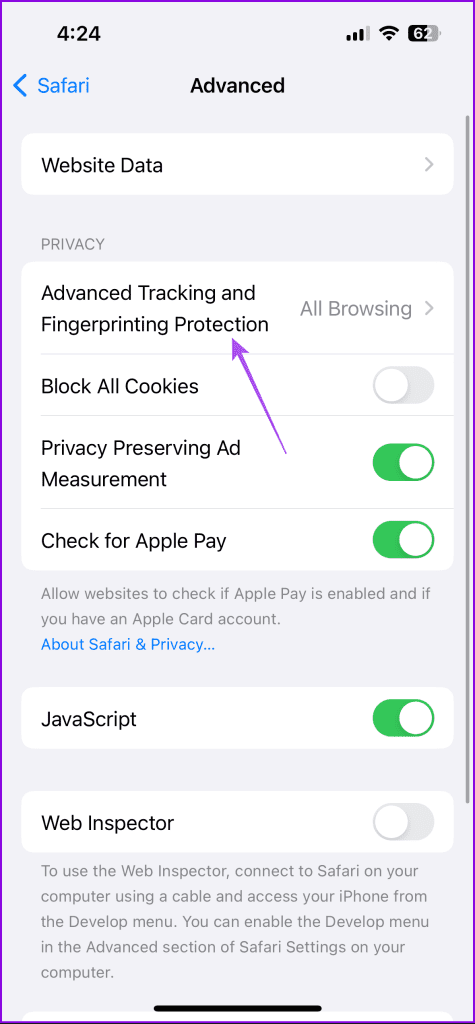
ตามค่าเริ่มต้น คุณสมบัตินี้จะเปิดใช้งานสำหรับแท็บการดูเว็บแบบส่วนตัวใน Safari คุณสามารถเลือกได้สำหรับหน้าต่างการเรียกดูทั้งหมด
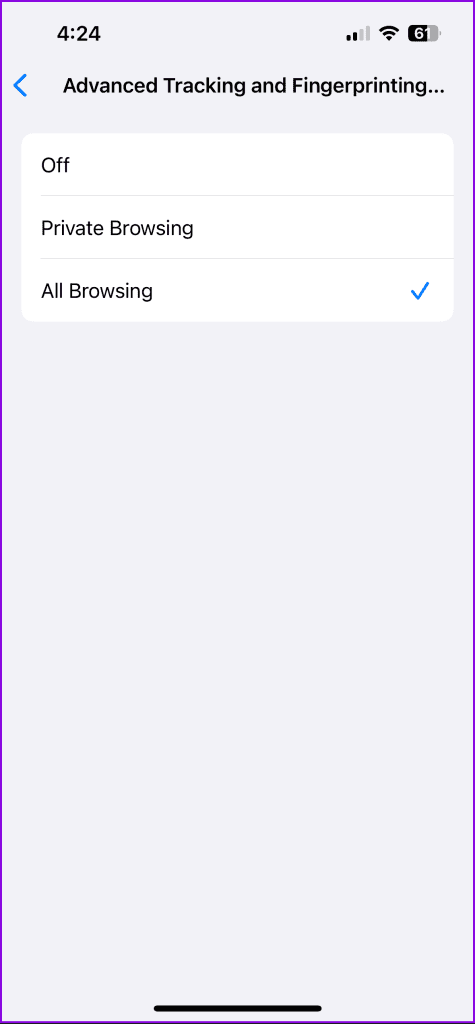
หากคุณต้องการใช้ Safari บน iPad ของคุณ คุณสามารถเปิดใช้งานการติดตามขั้นสูงและการป้องกันลายนิ้วมือเพื่อป้องกันตัวคุณเองจากตัวติดตามออนไลน์ ตรวจสอบให้แน่ใจว่าคุณใช้ iPadOS 17 เวอร์ชันล่าสุดเพื่อไม่ให้เกิดปัญหากับเบราว์เซอร์
ขั้นตอนที่ 1:เปิดแอปการตั้งค่าบน iPad ของคุณ
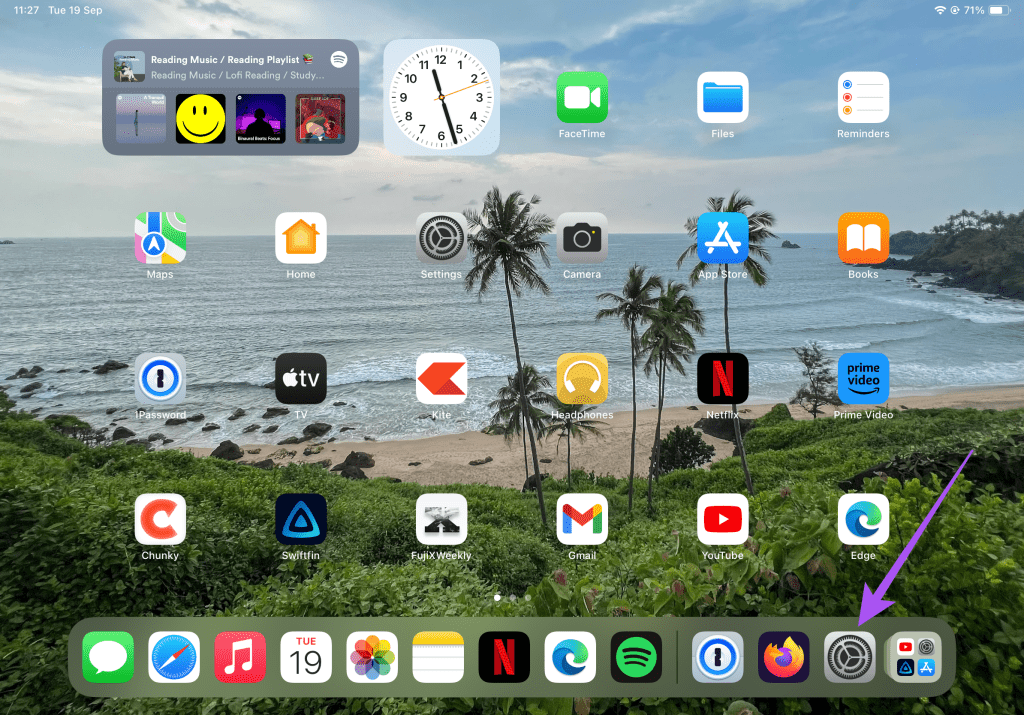
ขั้นตอนที่ 2:แตะที่ Safari
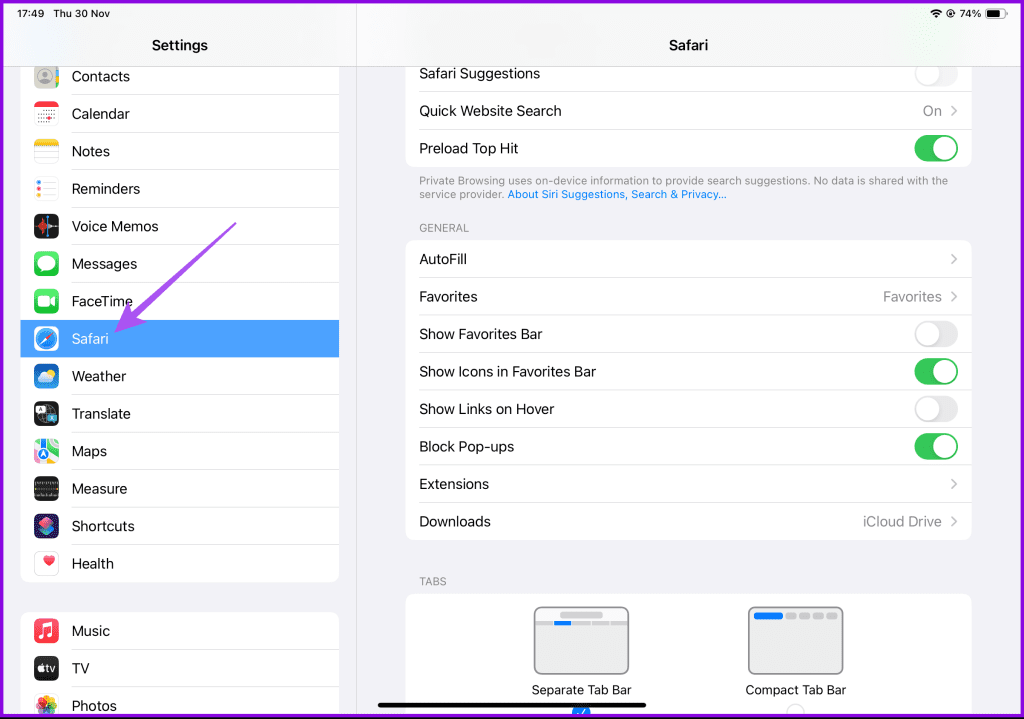
ขั้นตอนที่ 3:เลื่อนลงทางด้านขวาแล้วแตะขั้นสูง
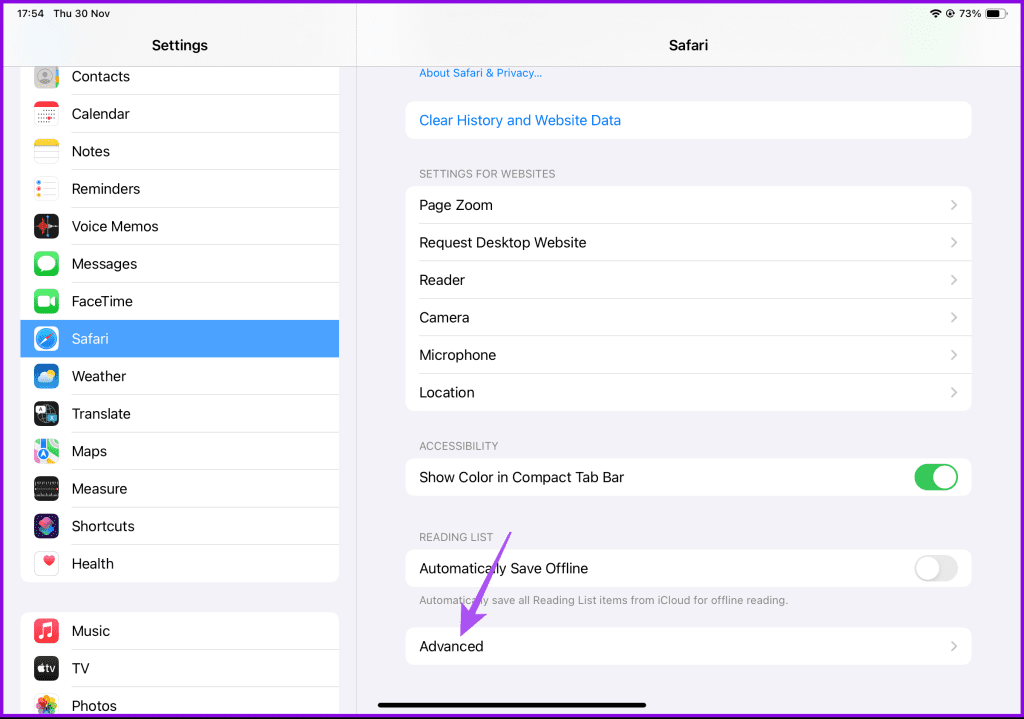
ขั้นตอนที่ 4:เลือก 'การติดตามขั้นสูงและการป้องกันลายนิ้วมือ'
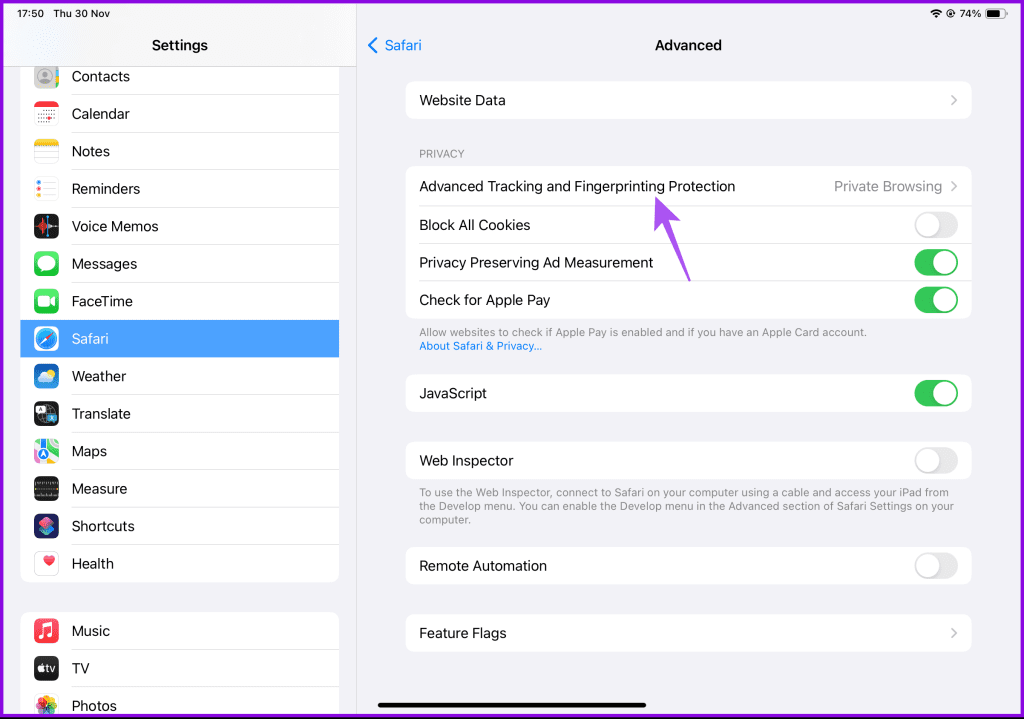
ขั้นตอนที่ 5:เลือกการเรียกดูทั้งหมด
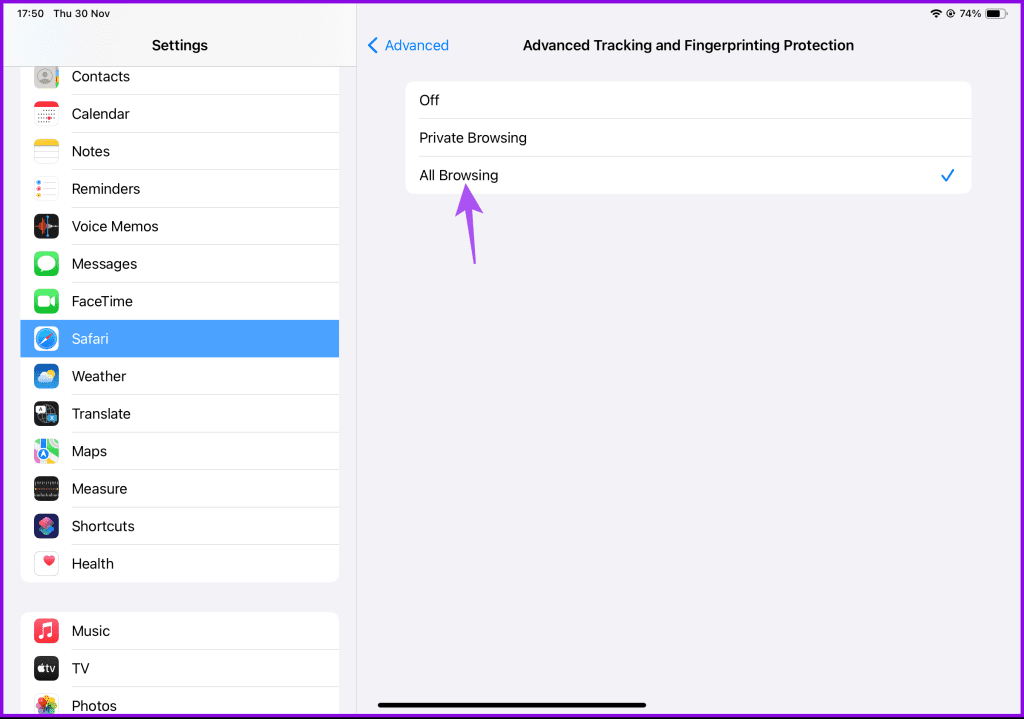
คุณสามารถดูคำแนะนำของเราได้หากคุณประสบปัญหาขณะใช้ Safari บน iPhone หรือ iPad ของคุณ
สุดท้ายนี้ ต่อไปนี้คือวิธีที่คุณสามารถเปิดใช้งานคุณลักษณะนี้เพื่อลบตัวติดตามเว็บไซต์จาก Safari บน Mac ของคุณ คุณยังสามารถเปิดใช้งานสิ่งเดียวกันนี้สำหรับโปรไฟล์ Safari ต่างๆ บน Mac ของคุณได้ ตรวจสอบให้แน่ใจว่าคุณใช้ macOS Sonoma เวอร์ชันล่าสุดเพื่อไม่ให้เกิดปัญหากับเบราว์เซอร์
ต่อไปนี้เป็นวิธีเปิดใช้งานคุณลักษณะนี้
ขั้นตอนที่ 1:กดแป้นพิมพ์ลัด Command + Spacebar เพื่อเปิด Spotlight Search พิมพ์Safariแล้วกด Return
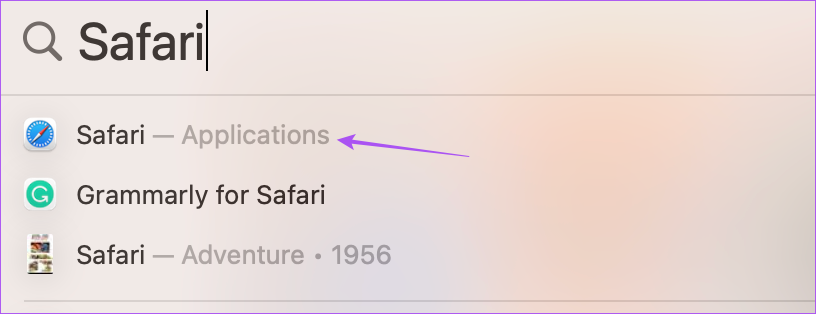
ขั้นตอนที่ 2:คลิกที่ Safari ที่มุมซ้ายบนและเลือกการตั้งค่า
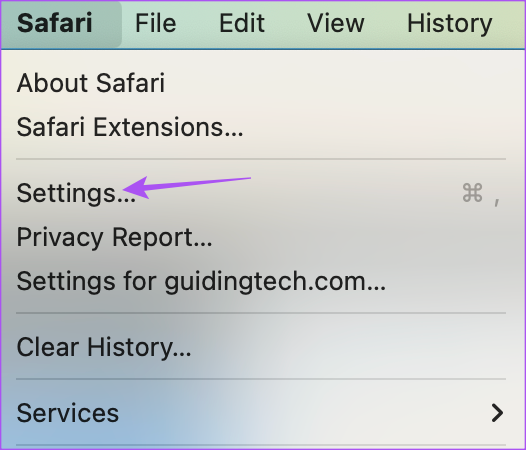
ขั้นตอนที่ 3:คลิกแท็บขั้นสูง
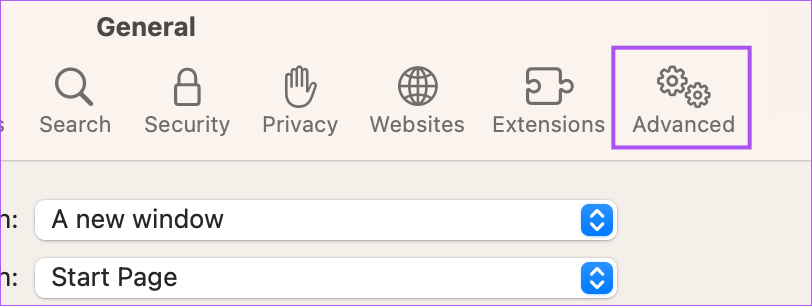
ขั้นตอนที่ 4:คลิกเมนูแบบเลื่อนลงถัดจากใช้การติดตามขั้นสูงและการป้องกันลายนิ้วมือ
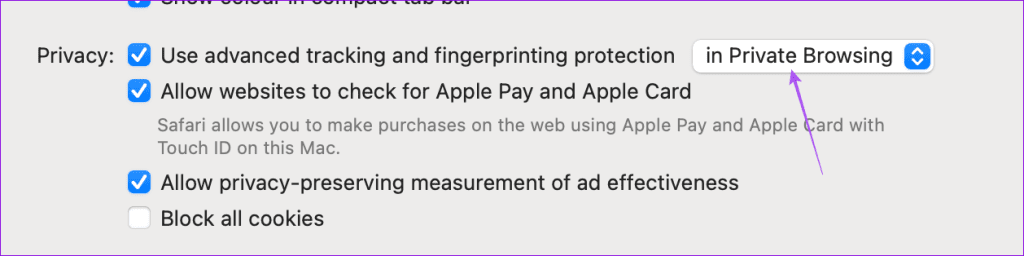
ขั้นตอนที่ 5:เลือกตัวเลือกในการเรียกดูทั้งหมด
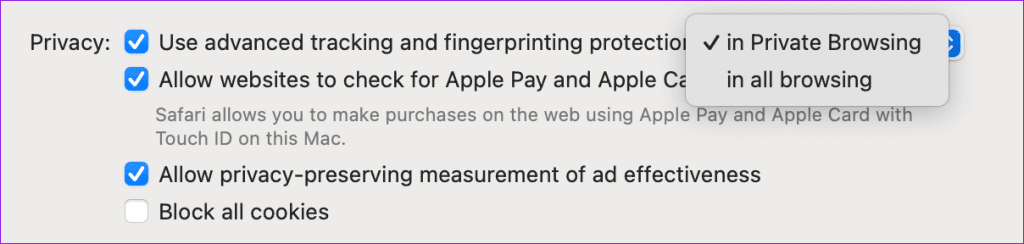
คุณสามารถเลือกที่จะลบตัวติดตามเว็บไซต์ที่เป็นอันตรายทั้งหมดออกจาก Safari ได้โดยเปิดใช้งานตัวเลือกการติดตามขั้นสูงและการป้องกันลายนิ้วมือ เป็นที่รู้กันว่า Safari มอบประสบการณ์การท่องเว็บที่ดีที่สุดบนอุปกรณ์ Apple แต่หากคุณเปิดหลายแท็บพร้อมกัน ประสิทธิภาพของอุปกรณ์ของคุณอาจถูกขัดขวางได้
ดังนั้น หากคุณมีแท็บที่เปิดอยู่บนเว็บไซต์หมวดหมู่ต่างๆ เช่น บันเทิง การศึกษา โซเชียลมีเดีย ฯลฯ คุณสามารถสร้างกลุ่มแท็บเหล่านั้นได้ แทนที่จะเปิดไว้ตลอดเวลา การสร้างกลุ่มแท็บจะช่วยให้คุณเข้าถึงเว็บไซต์บางหมวดหมู่ได้ทันทีบน iPhone, iPad หรือ Mac ของคุณ นอกจากนี้ยังจะช่วยเมื่อคุณพบสิ่งที่ดีและต้องการบันทึกหน้าเว็บนั้น
เรียนรู้เกี่ยวกับสถานการณ์ที่คุณอาจได้รับข้อความ “บุคคลนี้ไม่พร้อมใช้งานบน Messenger” และวิธีการแก้ไขกับคำแนะนำที่มีประโยชน์สำหรับผู้ใช้งาน Messenger
ต้องการเพิ่มหรือลบแอพออกจาก Secure Folder บนโทรศัพท์ Samsung Galaxy หรือไม่ นี่คือวิธีการทำและสิ่งที่เกิดขึ้นจากการทำเช่นนั้น
ไม่รู้วิธีปิดเสียงตัวเองในแอพ Zoom? ค้นหาคำตอบในโพสต์นี้ซึ่งเราจะบอกวิธีปิดเสียงและเปิดเสียงในแอป Zoom บน Android และ iPhone
รู้วิธีกู้คืนบัญชี Facebook ที่ถูกลบแม้หลังจาก 30 วัน อีกทั้งยังให้คำแนะนำในการเปิดใช้งานบัญชี Facebook ของคุณอีกครั้งหากคุณปิดใช้งาน
เรียนรู้วิธีแชร์เพลย์ลิสต์ Spotify ของคุณกับเพื่อน ๆ ผ่านหลายแพลตฟอร์ม อ่านบทความเพื่อหาเคล็ดลับที่มีประโยชน์
AR Zone เป็นแอพเนทีฟที่ช่วยให้ผู้ใช้ Samsung สนุกกับความจริงเสริม ประกอบด้วยฟีเจอร์มากมาย เช่น AR Emoji, AR Doodle และการวัดขนาด
คุณสามารถดูโปรไฟล์ Instagram ส่วนตัวได้โดยไม่ต้องมีการตรวจสอบโดยมนุษย์ เคล็ดลับและเครื่องมือที่เป็นประโยชน์สำหรับการเข้าถึงบัญชีส่วนตัวของ Instagram 2023
การ์ด TF คือการ์ดหน่วยความจำที่ใช้ในการจัดเก็บข้อมูล มีการเปรียบเทียบกับการ์ด SD ที่หลายคนสงสัยเกี่ยวกับความแตกต่างของทั้งสองประเภทนี้
สงสัยว่า Secure Folder บนโทรศัพท์ Samsung ของคุณอยู่ที่ไหน? ลองดูวิธีต่างๆ ในการเข้าถึง Secure Folder บนโทรศัพท์ Samsung Galaxy
การประชุมทางวิดีโอและการใช้ Zoom Breakout Rooms ถือเป็นวิธีการที่สร้างสรรค์สำหรับการประชุมและการทำงานร่วมกันที่มีประสิทธิภาพ.


![วิธีกู้คืนบัญชี Facebook ที่ถูกลบ [2021] วิธีกู้คืนบัญชี Facebook ที่ถูกลบ [2021]](https://cloudo3.com/resources4/images1/image-9184-1109092622398.png)





